Cách xóa thông tin ảnh chụp từ iPhone
Kể từ iOS 15 người dùng có thể xóa hoặc thay đổi vị trí chụp ảnh bằng tính năng xem thông tin trên ảnh của iPhone. Nhờ tính năng này người dùng iPhone có thể hoàn toàn yên tâm về hình ảnh gửi đi không có bất cứ thông tin cá nhân, riêng tư nào.
Cách xóa thông tin ảnh trên iPhone bao gồm vị trí, ngày tháng chụp ảnh, vv sẽ giúp chúng bảo mật thông tin một cách chi tiết nhất. Dưới đây Eballsviet.com sẽ hướng dẫn các bạn cách sửa thông tin ảnh nhanh nhất trên iOS 15.
Hướng dẫn xóa thông tin ảnh chụp bằng iPhone
Bước 1:
Lựa chọn hình ảnh muốn sửa thông tin trong ứng dụng Ảnh.
Bước 2:
Bên dưới màn hình chính hãy nhấn chạm vào nút thông tin (chữ "i") để xem metadata của ảnh đã chụp bằng iPhone.

Bước 3:
Nhấn nút Điều chỉnh ở góc phải bản đồ, kế vị trí chụp ảnh. Bạn có thể Nnhấn Không có vị trí. Lúc này, nơi chụp sẽ bị xóa khỏi metadata.
Nếu muốn chỉnh vị trí, nhập tên vào ô tìm kiếm rồi nhấn vào vị trí trong danh sách kết quả. Sau khi chọn xong, tọa độ vị trí mới sẽ được cập nhật vào metadata.
Nếu muốn chỉnh về vị trí chụp gốc, nhấn nút Khôi phục màu đỏ trong cửa sổ điều chỉnh.
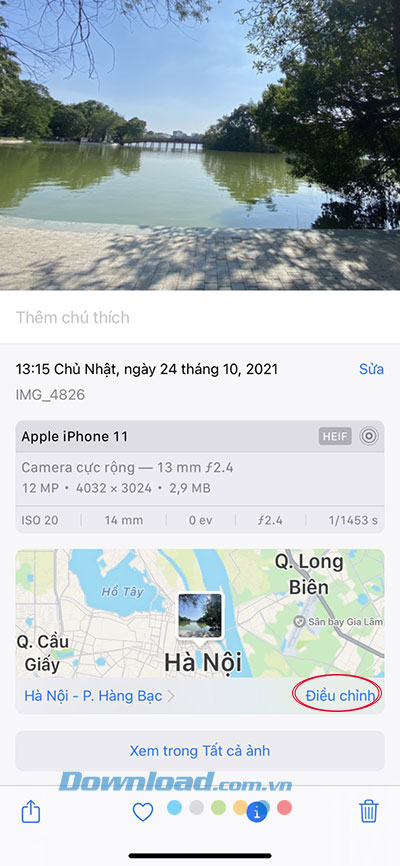
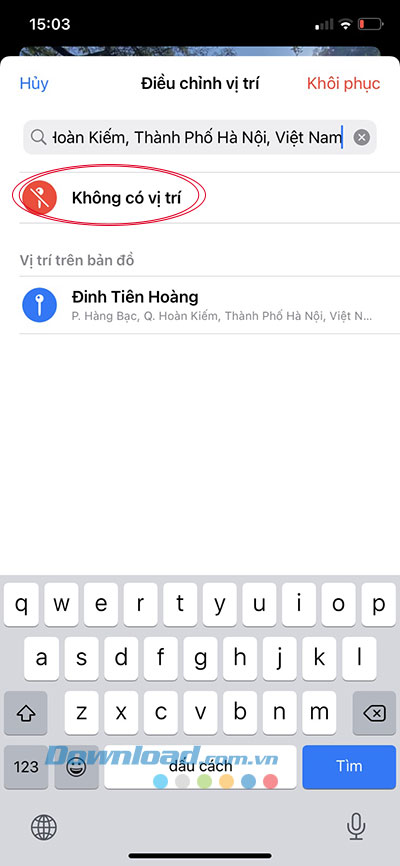

Ngoài ra bạn cũng có thể xóa thông tin liên quan đến ngày tháng bằng cách nhấn nút Sửa mục hiển thị ngày tháng.
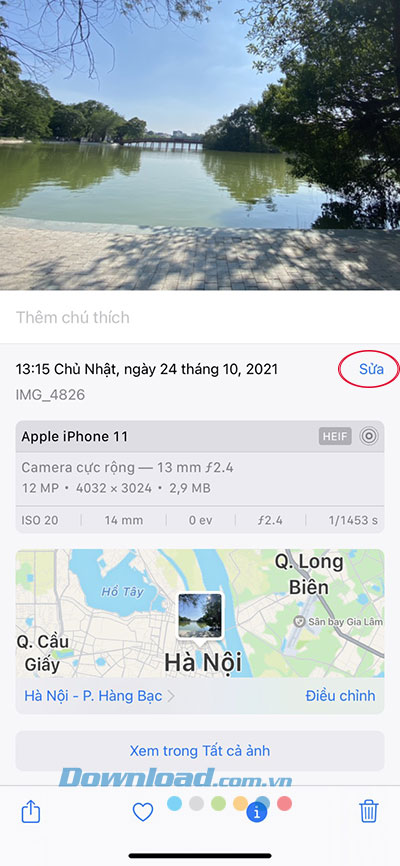
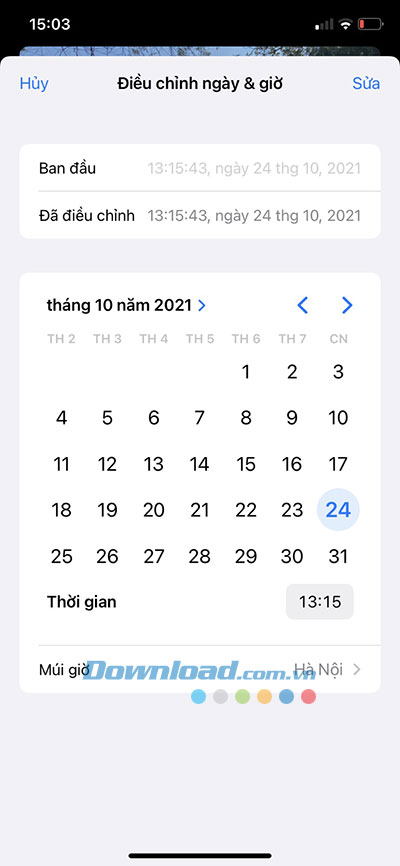
Theo Nghị định 147/2024/ND-CP, bạn cần xác thực tài khoản trước khi sử dụng tính năng này. Chúng tôi sẽ gửi mã xác thực qua SMS hoặc Zalo tới số điện thoại mà bạn nhập dưới đây:
Xem thêm bài viết khác
-

Cách thêm Face ID thứ hai để mở khóa iPhone, iPad
10.000+ -

Cách khắc phục lỗi không gửi được tin nhắn iMessage trên iPhone
5.000+ -

Hướng dẫn cách tạo Automation trên iPhone và iPad
1.000+ -

Làm thế nào để mở file Excel trên iPhone và iPad?
10.000+ -

Thủ thuật hay khi sử dụng YouTube trên điện thoại
1.000+ -

Apple tung ra bản vá lỗi iPhone X bị tê liệt khi gặp thời tiết lạnh
100+ -

Cách sửa lỗi không tải được nhạc vào iPhone bằng iTools
10.000+ -

Làm thế nào biết ai đó chặn số điện thoại của bạn?
1.000+ -

7 quan niệm sai lầm về pin điện thoại mà bạn vẫn thường cho là đúng
100+ -

Cách trải nghiệm giao diện iPhone Xs Max trên Galaxy Note 9
100+ -

Cách để điện thoại Android luôn nhận sóng Wi-Fi mạnh nhất
1.000+ -

Hướng dẫn kết nối và thiết lập Apple Watch trên iPhone
1.000+
Có thể bạn quan tâm
-

Cách không cho người khác tìm thấy Facebook của bạn
-

Cách khôi phục bài viết đã bị ẩn trên Facebook
-

Hướng dẫn tải và chỉnh sửa video bằng CapCut trên máy tính
-

Cách tải và chơi Goose Goose Duck PC
-

Cách đồng bộ tin nhắn Zalo từ điện thoại sang máy tính và ngược lại
-

Cách cài đặt và sử dụng Viber trên máy tính
-

Hướng dẫn tải video TikTok không có logo
-

Cách copy dữ liệu, sao chép nội dung file PDF sang Word
-

Hướng dẫn xem lịch sử đăng nhập Facebook của bạn
-

Hướng dẫn sử dụng Blooket cho người mới bắt đầu





